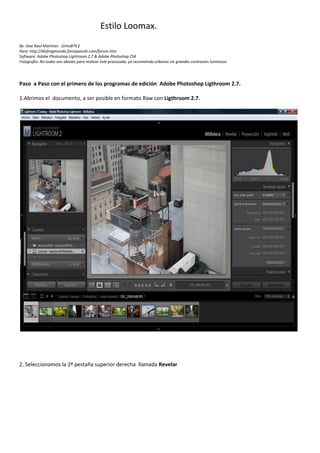
Estilo cinematic DIAFR@Ggmondo
- 1. Estilo Loomax. By: Jose Raul Martinez (Jrms870 ) Para: http://diafragmondo.forospanish.com/forum.htm Software: Adobe Photoshop Lightroom 2.7 & Adobe Photoshop CS4 Fotografía: No todas son ideales para realizar este procesado, yo recomiendo urbanas sin grandes contrastes lumínicos. Paso a Paso con el primero de los programas de edición Adobe Photoshop Ligthroom 2.7. 1.Abrimos el documento, a ser posible en formato Raw con Ligthroom 2.7. 2. Seleccionamos la 2ª pestaña superior derecha llamada Revelar
- 2. 3. Encontraremos un recuadro dividido y lo activamos es la Superposición de Recorte ( Shortcut: R) 4. El comando Aspecto, deberemos modificar los valores y elegimos Introducir a medida para teclear el siguiente valor: 3,25 x 1
- 3. 5. Se genera una cuadricula que tendría que quedarnos de esta forma: 6. Para hacer efectivo el recorte clicamos en Intro / Enter y nuestra imagen,la cual previamente habremos compuesto a nuestro gusto, estará lista para retocar.
- 4. 7. En revelar encontramos la 2ª pestaña Básicos y nos centraremos en ella, seleccionamos Temperatura ( por defecto es 5000 ) y la aumentamos hasta 7300/7400 aprox. 8. El comando Luz de relleno ( por defecto 0 ) lo aumentamos a +10
- 5. 9. El comando Brillo ( por defecto es +50 ) lo disminuimos hasta +17 10. El comando Intensidad ( por defecto 0 ) lo aumentamos a +32
- 6. 11. El comando Saturación ( por defecto 0 ) lo disminuimos a -2 12. Bajamos hasta la 4ª pestaña llamada Dividir Tonos y del grupo Iluminaciones modificamos de la siguiente forma: -El Tono ( por defecto 0 )lo subimos a 50. -La Saturación ( por defecto 0 )la subimos a 19
- 7. 13. Continuamos en Dividir Tonos, pero ahora modificaremos el grupo de Sombras: -subimos el Tono ( por defecto 0 ) a 210 -subimos la Saturacón ( por defecto 0 ) a 22. 14. Ahora bajamos hasta la 7ª pestaña llamada Viñetas Del grupo Correción de lentes -El comando Cantidad ( por defecto 0 ) lo bajamos a -16 - El comando Punto Medio ( por defecto 50 ) lo bajamos a 23.
- 8. 15.Volvemos a bajar a la pestaña 8ª llamada Calibración de cámara En el grupo Sombras => -El comando Matíz ( por defecto 0 ) y bajamos su valor a -5. En el grupo Primario Verde => -En el comando Saturación ( por defecto 0 ) bajamos el valor hasta -45 16. Bien, nuestro próximo paso será crear en Ps las barras superiores negras que emulan el modo Widescreen de las películas, nuestro archivo, ahora recortado mide 3872 x 1549 y para ello vamos a crear un nuevo archivo en Ps con los siguientes valores:
- 9. 17. Una vez tengamos en nuevo archivo, volvemos al Lightroom para pasar a exportar el trabajo fotografico a Adobe Photoshop CS4 Extended y para eso realizaremos lo siguiente: a. Click botón derecho sobre nuestra imagen b. seleccionamos Editar en c. Editar en Adobe Photoshop CS4… y la foto se abrirá en Ps.
- 10. Paso a Paso con el segundo de los programas de edición Adobe Photoshop CS4 18. Deberíamos y por defecto poder abrir cualquier imagen JPEG para ejecutarlo en Camera Raw, si es preciso y es tu caso, actívalo de manera que se ejecute con todos los archivos RAW, JPEG y TIFF que quieras abrir con Ps. Ahora, tendremos la ventana del Camera Raw y modificamos los valores que he encuadrado en Rojo ( para ahorrarme escritura ), os he dejado una referencia de donde está el comando Corrección de Lente por si no lo encontráis, lo necesitaremos para el siguiente paso. 19. Ahora pasamos a Corrección de Lente y modificamos los valores que he seleccionado en rojo y hacemos click en Abrir Imagen.
- 11. 20.Ahora lo más lógico sería (salvo que hayamos cometido algún error) tener 2 imágenes abiertas en el Ps, el documento nuevo que hemos creado ( paso 16 ) y la fotografía ya recortada e importada anteriormente desde el Lightroom 21. Del documento nuevo rellenaremos el fondo con color negro y vamos a colocar guias para situar de forma exacta nuestra fotografía sobre el fondo negro. Dados estos pasos nos quedara algo asi: 22. Ahora vamos a nuestra fotografía y hacemos una copia de la capa base. ZOOM=>Para copiar la capa apretamos Ctrl/Cmnd+J o bien arrastramos la capa hasta el icono de nueva capa Esta parte es mas sencilla por eso no pongo capturas….. 23. Ahora arrastramos nuestra capa Layer 1 hasta el documento que hemos creado y rellenado de negro y lo alineamos simétricamente.
- 12. 24. Procedemos a guardar nuestro fotograma de película con los parámetros de nuestra preferencia y listo, trabajo terminado. Espero que os sirva de guía para vuestras creaciones. Gracias DIAFR@Gmondo. JRMS870
